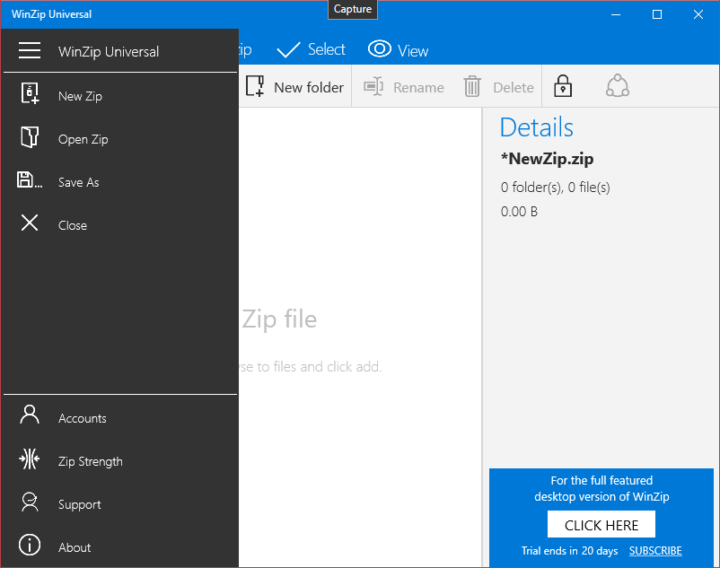استخدم تطبيق الإعدادات لتعطيل الاهتزاز لتقليل الميزة
- تتيح لك الميزة إلغاء تشويش سطح المكتب الخاص بك عن طريق هز نافذة لتقليل جميع النوافذ الأخرى في الخلفية.
- يمكنك هز النافذة مرة أخرى لإعادة النوافذ إلى وضعها الطبيعي.

Xالتثبيت عن طريق النقر فوق ملف التنزيل
- قم بتنزيل Restoro PC Repair Tool التي تأتي مع التقنيات الحاصلة على براءة اختراع (براءة اختراع متاحة هنا).
- انقر ابدأ المسح للعثور على مشكلات Windows التي قد تتسبب في حدوث مشكلات بجهاز الكمبيوتر.
- انقر إصلاح الكل لإصلاح المشكلات التي تؤثر على أمان الكمبيوتر وأدائه.
- تم تنزيل Restoro بواسطة 0 القراء هذا الشهر.
Shake to Minimize هي ميزة متعددة المهام في Windows تم تقديمها لأول مرة مع Windows 7. يسمح لك بتقليل جميع النوافذ المفتوحة على سطح المكتب بسرعة عن طريق هز النافذة النشطة.
يتم تعطيل الميزة على نظام Windows الخاص بك بشكل افتراضي. ومع ذلك ، إذا لم يكن الأمر كذلك ، فيمكننا المساعدة!
كيف يمكنني تعطيل خاصية Shake للتصغير على Windows 10؟
1. استخدم تطبيق الإعدادات
- يضعط شبابيك + أنا لفتح ملف إعدادات برنامج.
- اذهب إلى نظام.

- انقر تعدد المهام من الجزء الأيمن.
- حدد العمل مع نوافذ متعددة ، وتبديل المفتاح تحت التقط النوافذ لتعطيله.
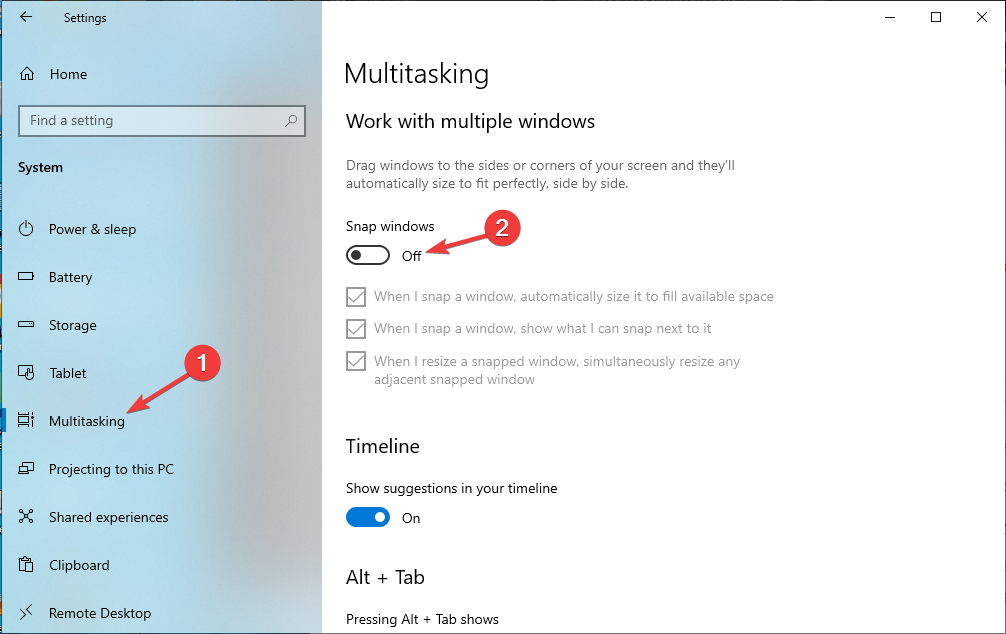
الآن لديك السيطرة على سطح المكتب الخاص بك مرة أخرى.
2. استخدم محرر التسجيل
2.1 في حالة وجود DisallowShaking
- يضعط شبابيك + ص لفتح ملف يجري صندوق المحادثة.

- يكتب رجديت وانقر نعم لفتح محرر التسجيل.
- انقر ملف، ثم يصدّر، واحفظ ملف .reg في الموقع المطلوب.

- انتقل إلى هذا المسار:
الكمبيوتر \ HKEY_CURRENT_USER \ البرمجيات \ مايكروسوفت \ ويندوز \ كرنتفرسون \ إكسبلورر \ متقدم - حدد عدم السماح بالاهتزاز، وانقر نقرًا مزدوجًا للتعديل. تأكد من ضبط القاعدة على السداسي عشري وتغيير بيانات القيمة ل 1. انقر نعم.

- أعد تشغيل الكمبيوتر لتأكيد التغييرات.
- ما هو Jp2launcher.exe وما هو استخدامه؟
- 0x80090017 خطأ في تحديث Windows: كيفية إصلاحه
2.2 إذا لم يكن DisallowShaking موجودًا
- يضعط شبابيك + ص لفتح ملف يجري صندوق المحادثة.

- يكتب رجديت وانقر نعم لفتح محرر التسجيل.
- انقر ملف، ثم يصدّر، واحفظ ملف .reg في الموقع المطلوب.

- انتقل إلى هذا المسار:
الكمبيوتر \ HKEY_CURRENT_USER \ البرمجيات \ مايكروسوفت \ ويندوز \ كرنتفرسون \ إكسبلورر \ متقدم - انقر بزر الماوس الأيمن فوق المساحة الفارغة ، وحدد جديد، ثم اختر DWORD (32 بت).
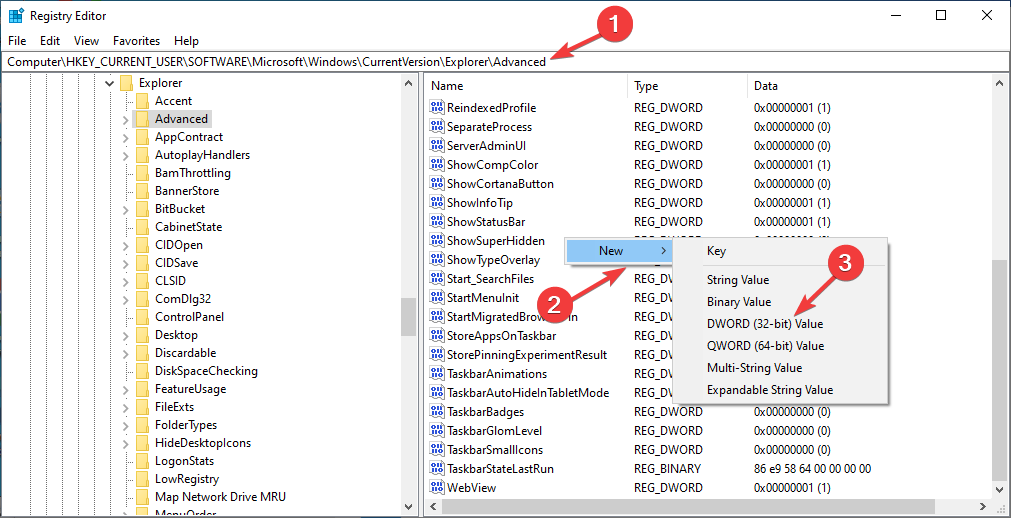
- الآن انقر بزر الماوس الأيمن فوقه وحدده إعادة تسمية. أطلق عليه اسما عدم السماح بالاهتزاز.
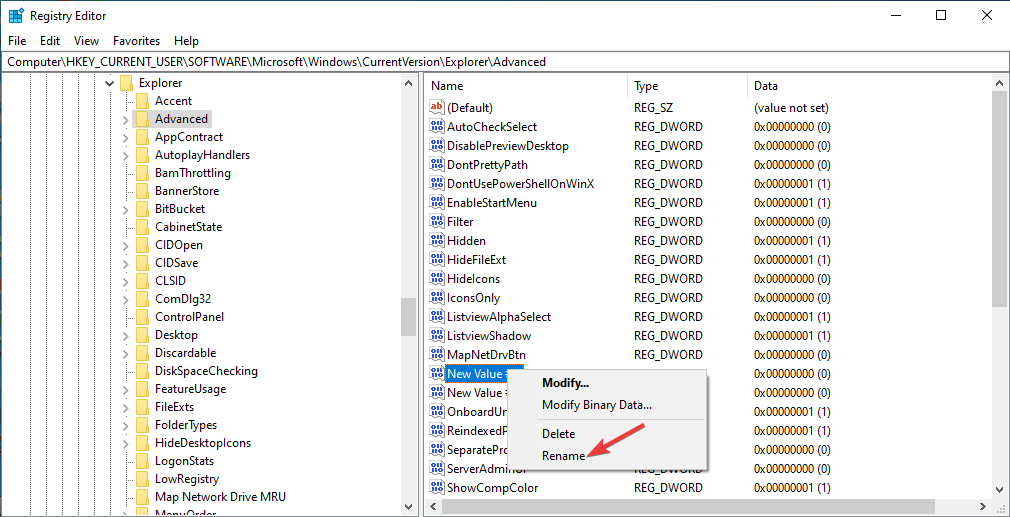
- انقر نقرًا مزدوجًا للتعديل ، واضبط القيمة الأساسية على السداسي عشري وتغيير بيانات القيمة ل 1. انقر نعم.

- أعد تشغيل الكمبيوتر لحفظ التغييرات.
3. استخدم محرر نهج المجموعة المحلي
- يضعط شبابيك + ص لفتح ملف يجري نافذة او شباك.

- يكتب gpedit.msc وانقر نعم لفتح محرر نهج المجموعة.
- اذهب إلى هذا المسار:
تكوين المستخدم \ قوالب الإدارة \ سطح المكتب - حدد موقع وانقر نقرًا مزدوجًا قم بإيقاف تشغيل نافذة Aero Shake لتقليل إيماءات الماوس من الجزء الأيمن.
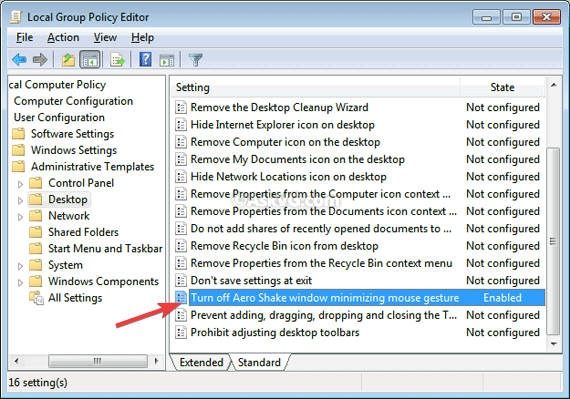
- يختار عاجز وانقر نعم.
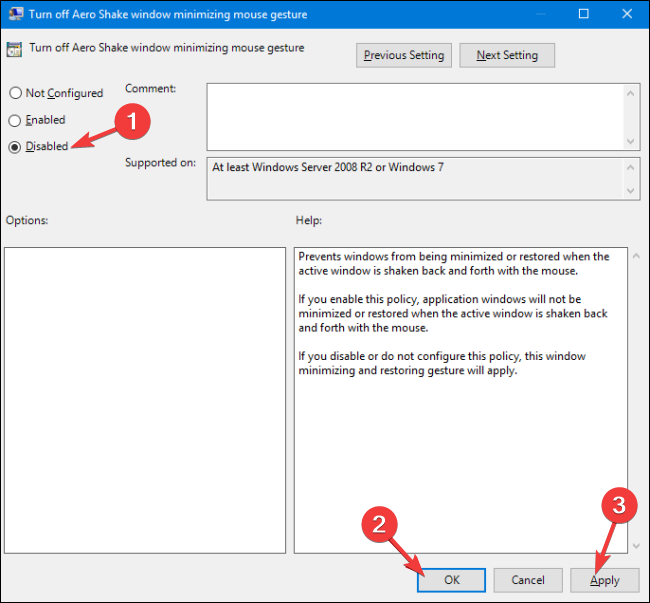
- أعد تشغيل الكمبيوتر للسماح بالتغييرات سارية المفعول.
إذن ، هذه هي الطرق لتعطيل ميزة Shake to Minimize على نظام التشغيل Windows 10 والاستمتاع بتجربة سطح مكتب أقل تشوشًا وأكثر تركيزًا.
إذا كان لديك أي أسئلة أو اقتراحات ، يرجى ذكرها في قسم التعليقات أدناه.
هل ما زلت تواجه مشكلات؟ قم بإصلاحها باستخدام هذه الأداة:
برعاية
إذا لم تحل النصائح المذكورة أعلاه مشكلتك ، فقد يواجه جهاز الكمبيوتر الخاص بك مشكلات Windows أعمق. نوصي تنزيل أداة إصلاح الكمبيوتر (مصنفة بدرجة كبيرة على TrustPilot.com) للتعامل معها بسهولة. بعد التثبيت ، ما عليك سوى النقر فوق ملف ابدأ المسح زر ثم اضغط على إصلاح الكل.